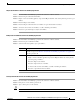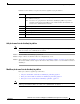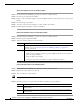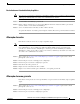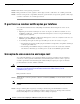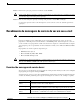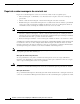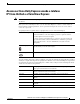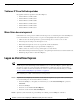User Guide
30
Sistema de correio de voz Cisco Unity Express 3.2 Manual do usuário para recursos avançados
OL-16748-01
Logon no VoiceView Express
Telefones IP Cisco Unified suportados
Os seguintes telefones suportam o VoiceView Express:
• Telefone IP Cisco Unified 7940
• Telefone IP Cisco Unified 7941
• Telefone IP Cisco Unified 7960
• Telefone IP Cisco Unified 7961
• Telefone IP Cisco Unified 7970
• Telefone IP Cisco Unified 7971
Menu Caixa de correio pessoal
O menu Caixa de correio pessoal é exibido somente depois de você efetuar logon no VoiceView Express.
Com o menu Caixa de correio pessoal, você pode executar qualquer uma das seguintes tarefas:
• Abrir sua caixa de entrada para listar e gerenciar mensagens do correio de voz e de fax.
• Iniciar resposta em tempo real a mensagens de voz.
• Enviar uma mensagem de correio de voz para um ou mais destinatários.
• Exibir o menu Minhas Opções para personalizar configurações.
• Abrir as caixas de correio de envio geral nas quais você está inscrito.
• Enviar uma mensagem de broadcast (apenas se tiver privilégios de broadcast ou de broadcast local).
• Efetuar logoff para fechar o VoiceView Express.
Logon no VoiceView Express
Dica Se sua caixa de correio de voz não tiver sido inicializada e você não tiver um PIN, não será possível
efetuar logon no VoiceView Express. Para habilitar acesso ao VoiceView Express, primeiro ligue para
sua caixa de correio de voz de seu próprio ramal t
elefônico e defina sua caixa de correio usando a
interface do usuário do telefone do sistema de correio de voz. Para obter mais informações, consulte
"Acesso ao Cisco Unity Express por telefone" na página 4.
Para efetuar logon e exibir o menu Caixa de correio pessoal:
Passo 1 Dependendo da configuração do sistema, execute uma das seguintes ações para exibir a janela Logon
no VoiceView Express em um telefone IP Cisco Unified:
• Pressione Serviços e, em seguida, no menu Serviços, escolha VoiceView Express e pressione
Selecionar.
• Pressione Serviços.
• Pressione a tecla virtual Vo iceView Ex press.
• Pressione o botão de linha VoiceView Express.
Passo 2 Quando a janela Assistente de personalização for exibida, pressione OK para continuar e: